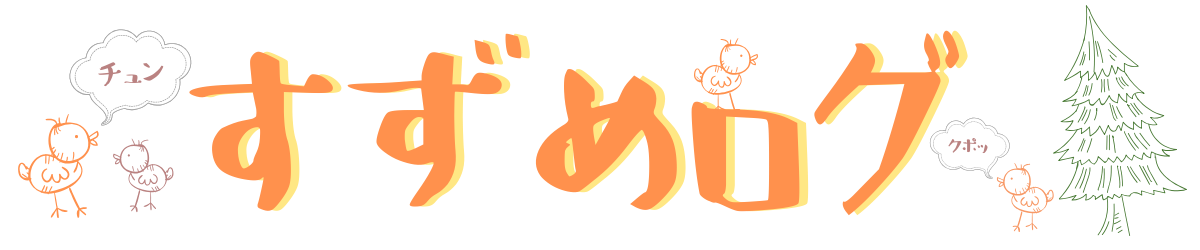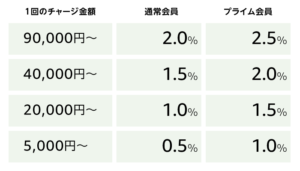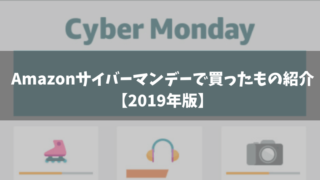どうもすずめです。
Amazonのサイバーマンデーでノートパソコンを買いました!
その名も
LapBook Pro 14.1です。
メーカーは
CHUWI
というところです。
正直知らないメーカーで知名度がないのでパソコンの品質などに不安がある人がいると思います。
そういう人たちのためにレビュー記事を書きます!
実際に使ってみると
コスパ的にかなり最強!
という感じがします!
LapBook Proのレビュー!販売するCHUWIってどんなメーカー?



2004年に中国で設立されたパソコンメーカーです。
LapBook Proを買った理由




LapBook Proは嫁さんのブログ用のノートパソコンとして購入
嫁さんのブログ用にノートパソコンが欲しかったから買いました!
前回嫁さん用に
HeroBookというCHUWIのノートパソコンを買いました!(今回のLapBook Proより性能は落ちる)
ぶっちゃけブログだし文字だけならHerobookでも大丈夫だろうな
と思っていたのです。
そうしたら
アイキャッチを作るのが大変。重い
と言われてしまいました\(^o^)/
これはまずいと思い、もう1台パソコンを買う事を考えたのです。
Lapbook ProがAmazonのサイバーマンデーで安くなっていたから
これは大きな決め手ですよね!
Amazonのサイバーマンデーで安くなっていたのです!
通常は
36,500円で売っているのが
数量限定タイムセールでは
29,200円で売られていました。
30,000円を切ってきたのです。
なおかつ、あっという間に残りの在庫の数が減っていく。。
即決しなきゃなくなると思い即買いました!
Lapbook Proはコスパがよいから
正直今回のサイバーマンデーでノートパソコンを買うことは決めていました。
でもどこのノートパソコンを買うかを悩んでいました。
選ぶ点としては
- なるべく安い
- でも性能がそれなりに高い
というコスパがよいものを買おうとしていました。
ぶっちゃけブランドとかよりもコスパだ!
って感じでしたね!
そこで最終候補が
- CHUWIのLapBook Pro
- HPのHP 14s-dk0000
でした。
LapBook Proの方は
- タイムセールで36,500円が29,200円に
- メモリは8GB
- 256GB SSD
- CPUはCeleron N4100(スコア2300)
という感じです。
HPの方は
- タイムセールで35445円が31,798円に
- メモリは4GB
- 128GB SSD
- CPUはAMD A4-9125(スコア1989)
なっていました。
(スコアはこちらのサイトで調べました)
コスパみるなら
LapBook Proでしょ!
ってなってLapBookの方を買いました(*´∀`*)
LapBook Proの性能ってどうなの?レビューするよ!



Lapbook Proのレビュー!値段の割に性能がよく普段使いではストレスがない
少し使ってみた&嫁さんに使用感を聞きました。
普通に使えますね。ストレスなく使えます。
速度が遅いということも感じないですね。
デスクトップのPC(6年くらい前のCore i5)ともそんなに変わらない感じで使えてます。
ただし行っている作業は重くないものなので注意。
- ブログを書く
- ブログを書くために調べごとをする
- アイキャッチ画像を探す
程度です。これくらいなら問題なく使えます。
Lapbook ProならAmazonもサクサク
この前買った
CHUWIのHerobookというパソコンがあります。
これはちょっとAmazonを開くのが重かったです。
- なかなか画像を読み込まない
という感じですね。
でも今回のLapBook ProならAmazonの画像も素早くに表示しますね。
ただデスクトップとは違い、ちょっとは読み込みしますがね!
でも全然気にならないレベルです。
LapBook Proを実際の使用感をレビュー
LapBook Proのメリット
マグネシウムボディでしっかりしている




本体がマグネシウムボディでしっかりしている!
プラスチックボディでないので、チープに見えないところが素敵♪
そして背面に余計なロゴとかもないのでシンプルでかっこいい!
薄い、軽い



- 厚さが1.3cm
- 重さが1.33kg
といった感じです!
性能に満足(ブログや画像とか)
先程も言いましたが性能には満足しています。
- ブログかける
- ブログのために調べ事できる
- ブログのために画像探しもストレスなくできる
コスパ抜群だと思います!
キーボードが光ってかっこいい


キーボードが光ってかっこいいです(*´∀`*)
しかもかっこいいだけでなく実用的!
夜、子供が寝たあとにブログやるときに便利。
電気をつけたら子供が起きちゃうから、暗くしてパソコンをやる。
そのときにキーボードが光っていれば、タイピングで迷うこともない!
ベゼルが薄くて液晶がきれい
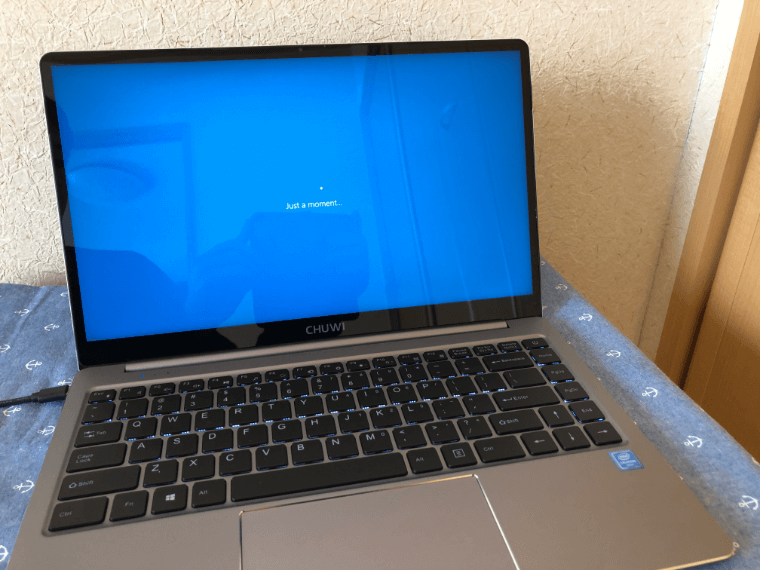
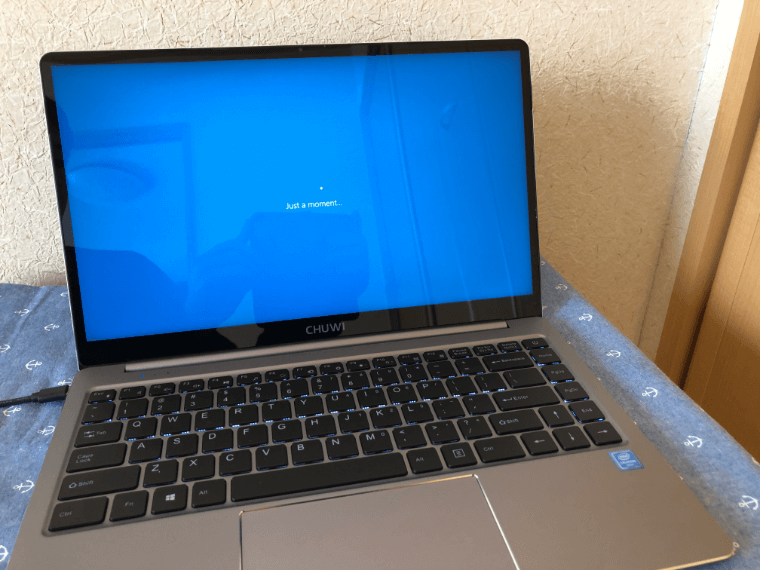
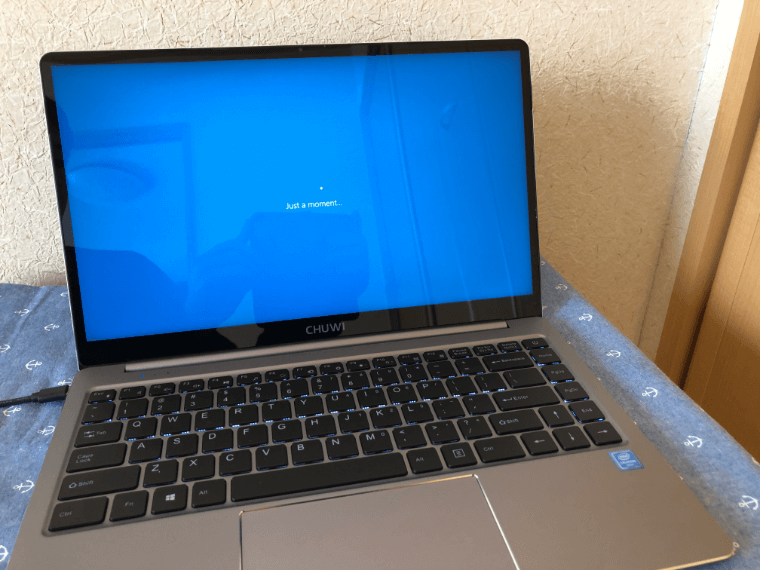
ベゼルと呼ばれる画面のふちの部分!薄いほうがかっこいいですよね(*´∀`*)
LapBook Proのデメリット
液晶の反射が気になる



画像でわかるかと思いますが、結構液晶が反射します。光沢液晶ですね。
これは好みの問題なのですが、私は反射しないノングレアのほうが好みです!
ノングレアのほうが
- 目に負担が少ない
- 蛍光灯とかの映り込みが少なくて画面が見やすい
からです。
光沢液晶ももちろんメリットあります!
- 色が鮮やか!コントラストがはっきりしている!
- 画像や映像が綺麗(*´∀`*)
といったことですね♪
だから本当に好みの問題です!
開けにくい
片手じゃ開かないですw
隙間が少なくて、硬いので両手で開ける感じですね!
まぁわかっていればそんなに不便には感じませんけれどね!
ポートが少ない
- USB Type-C
- USB 3.0 Type-A
- Micro HDMI
- 3.5mmイヤホンジャック
だけです!
- USB Type-Cに充電器
- USB 3.0 Type-AにBluetoothのレシーバー
を使用するともういっぱいいっぱいですね><
LapBook Proの開封からセットアップまでのやり方
画像をたくさん入れて手順の説明です(*´∀`*)
といっても、画面の指示に従ってやるだけなのでめっちゃ簡単なのですがねw
ダンボールで届きます!



開封するとこんな感じ!


黒い封筒?の中に入っていたもの
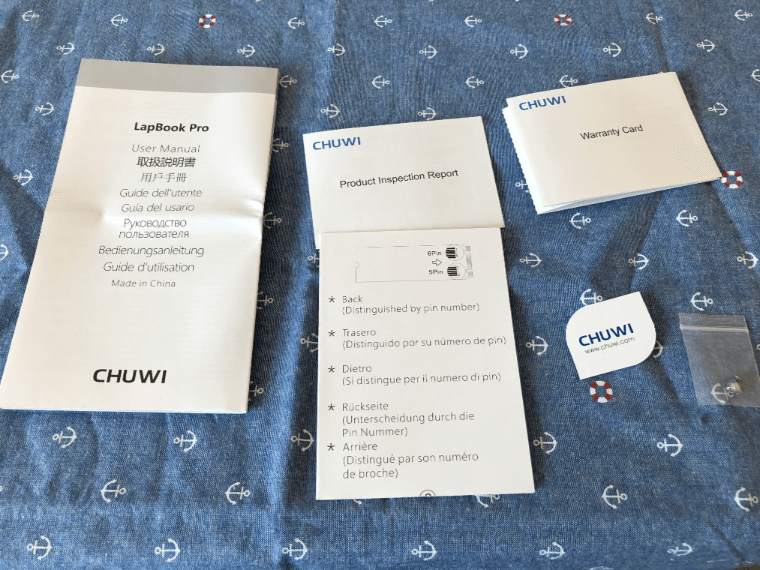
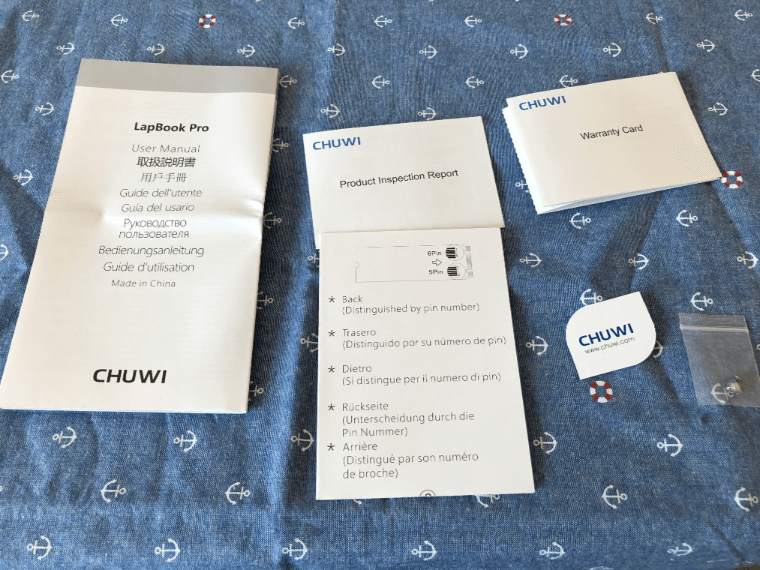
マグネシウムボディでしっかりしている♪
なおかつ余計なロゴなどもなくシンプルでかっこいい!




裏面はこんな感じ


左横のポート!
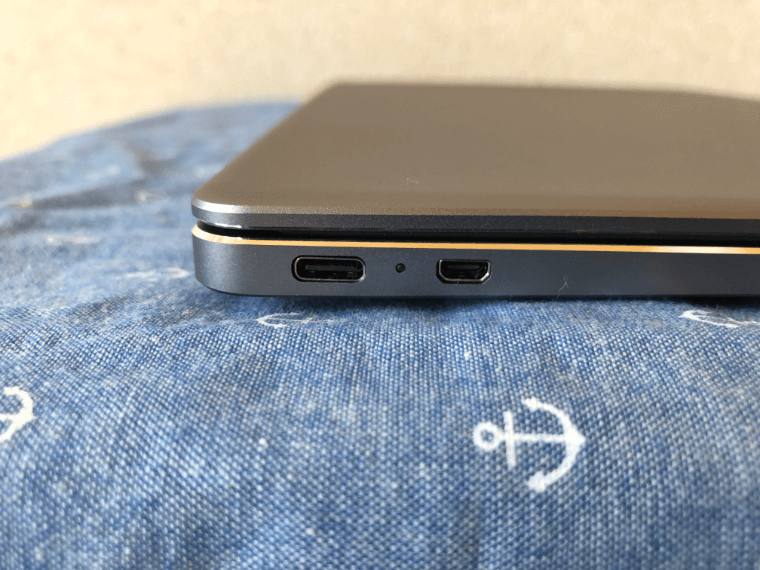
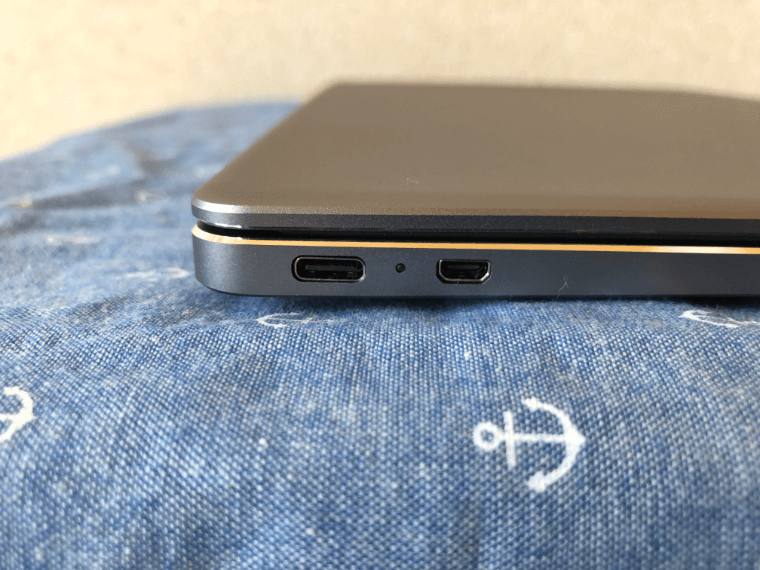
右横のポート



開いたらこんな感じ
光沢液晶なのでめっちゃ映り込むw



キーボードはこんな感じ!
USキーボードです!
かな入力にするためには
Shift+Caps Lock
を押しましょう。


電源を入れてみた



あとは画面の指示に従ってセットアップをするだけ!
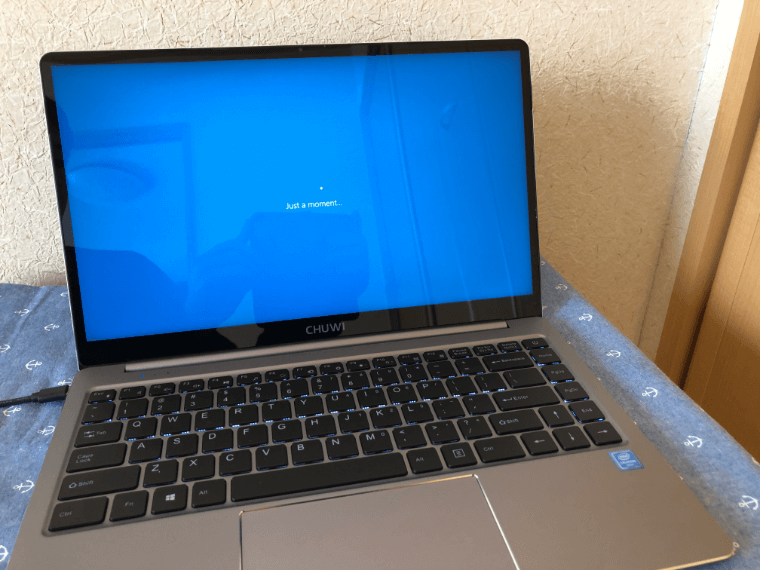
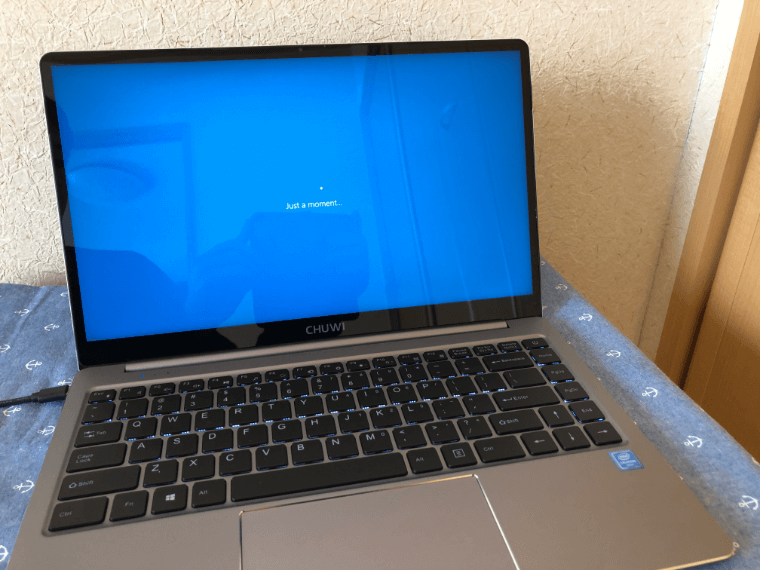
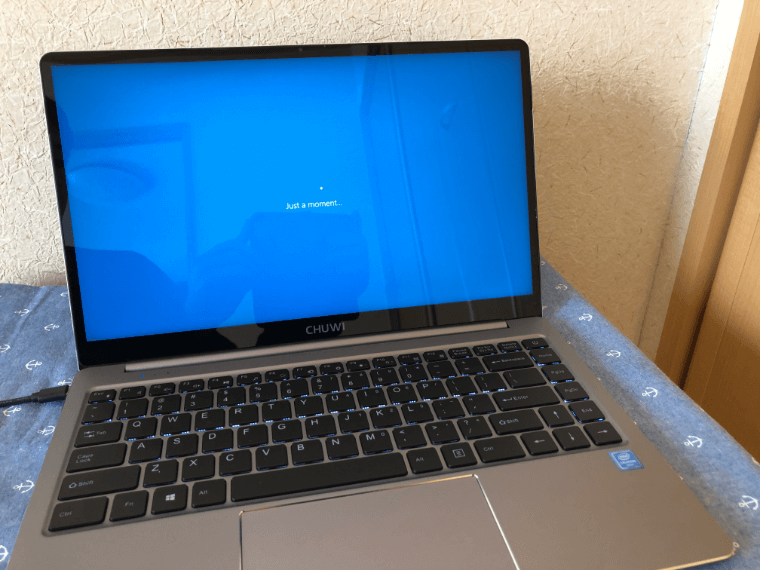
もちろん日本語を選択
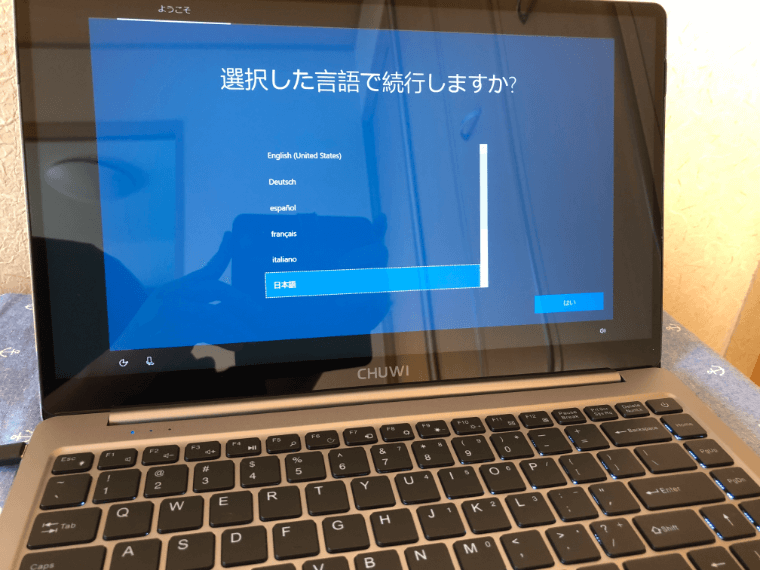
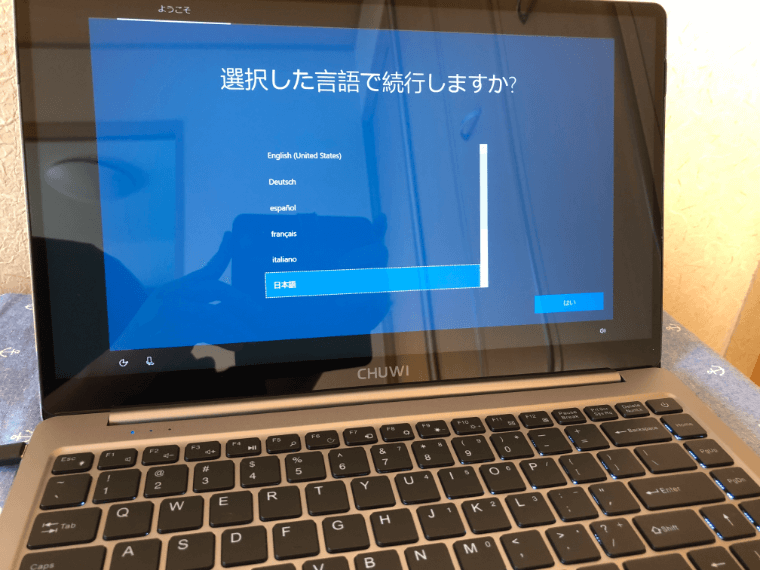
コルタナさんに従ってやります!
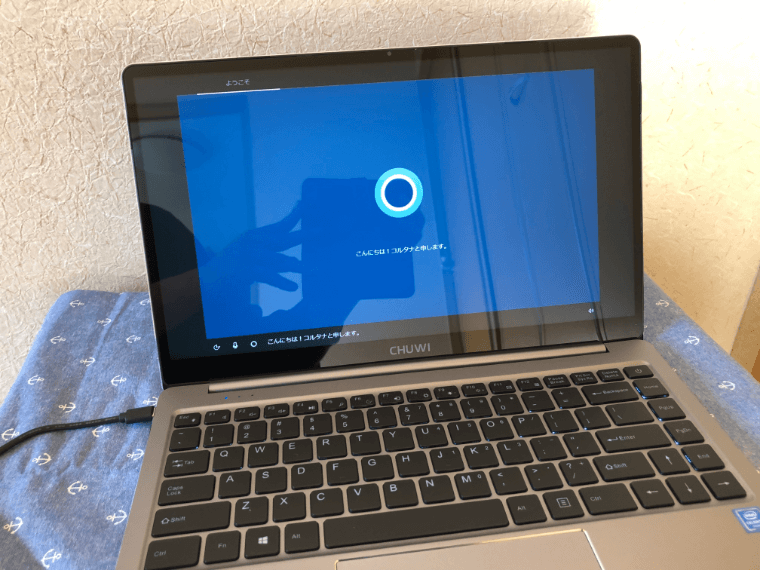
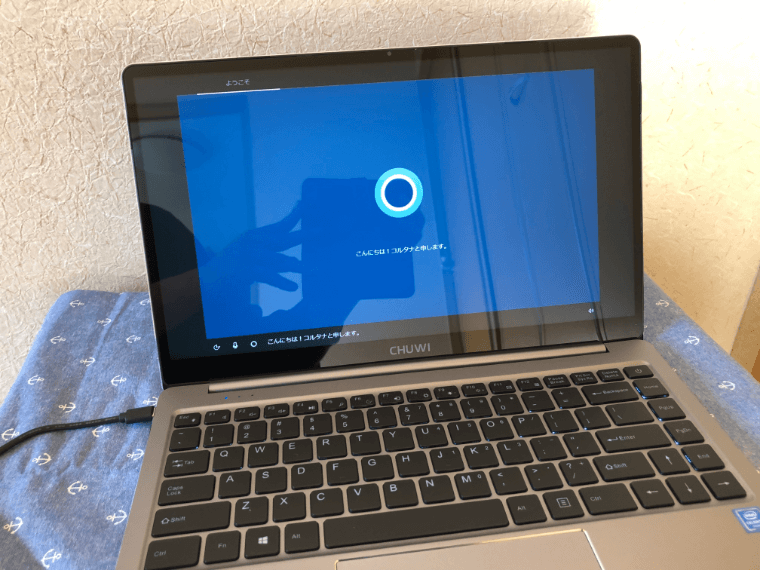
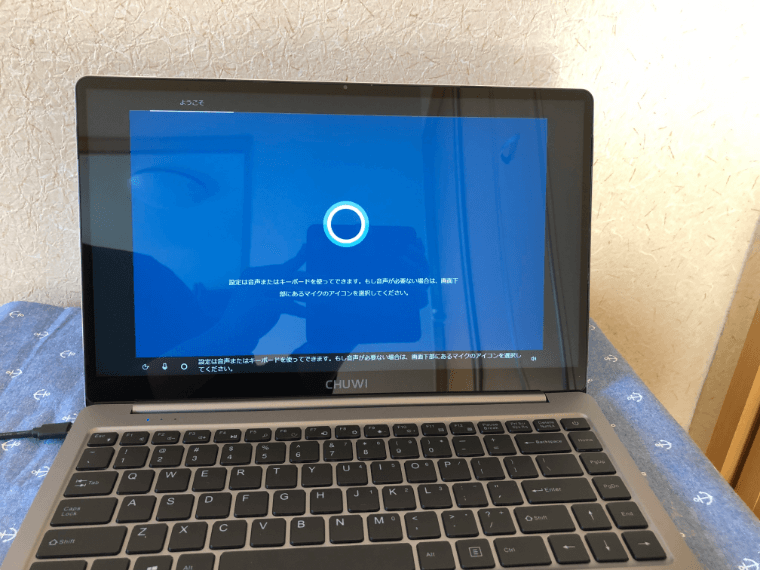
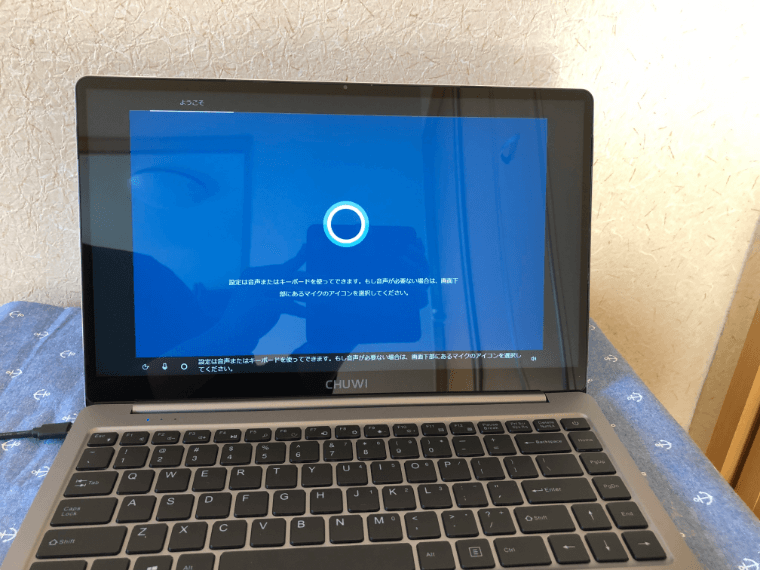
日本を選択ですね
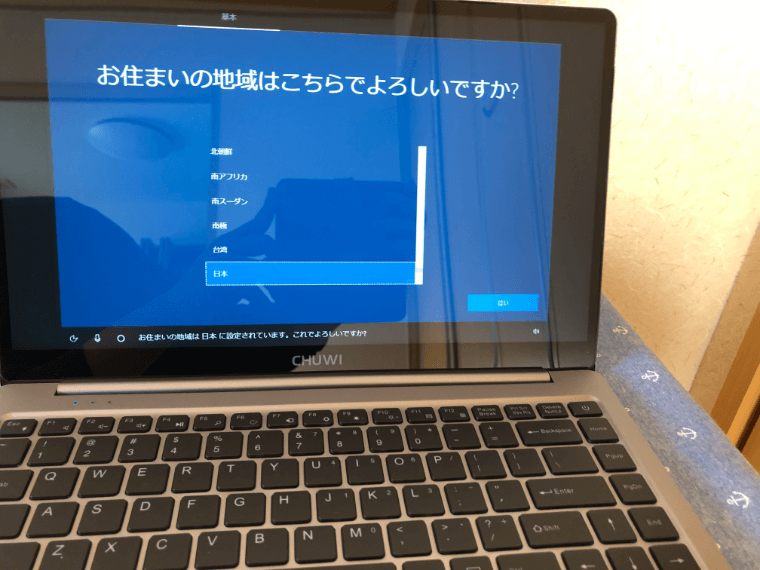
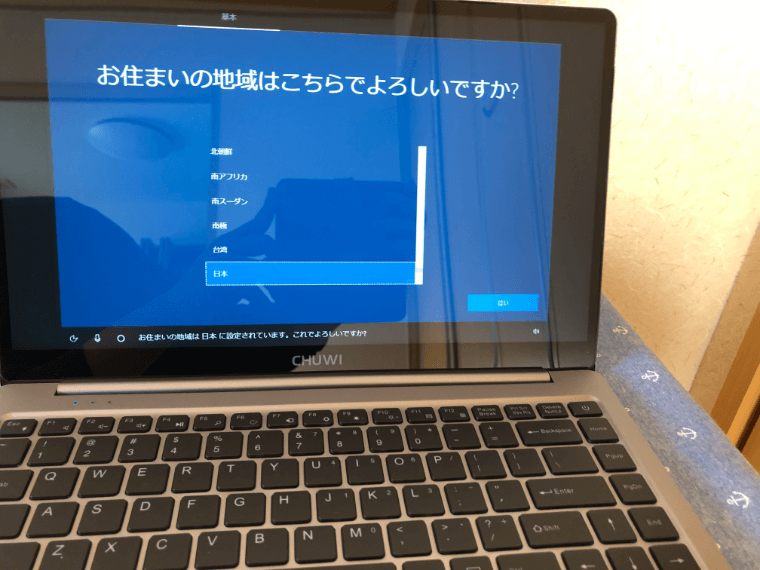
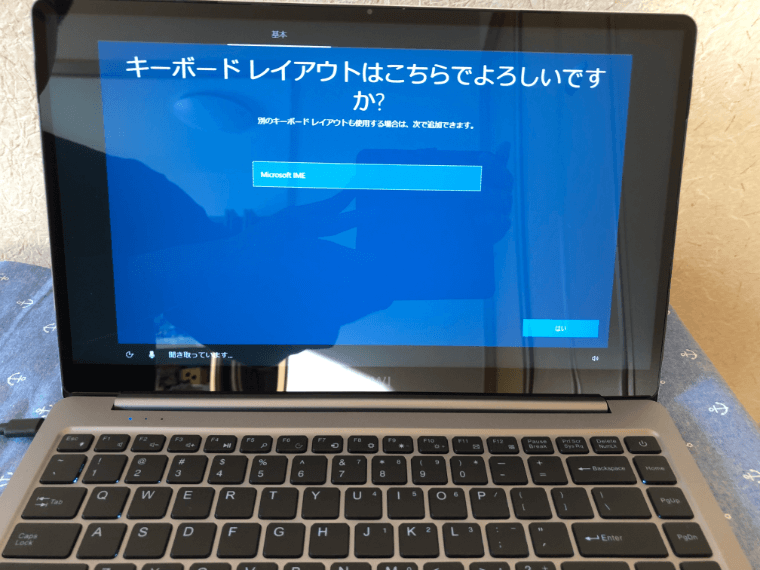
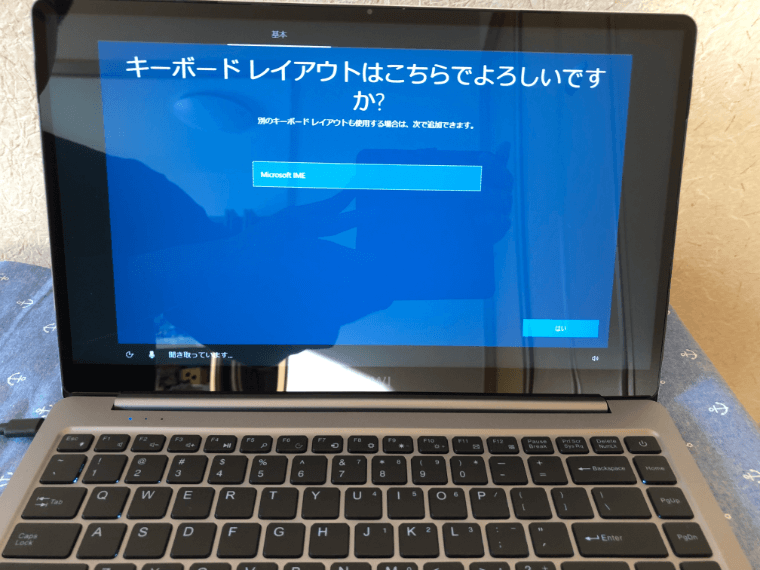
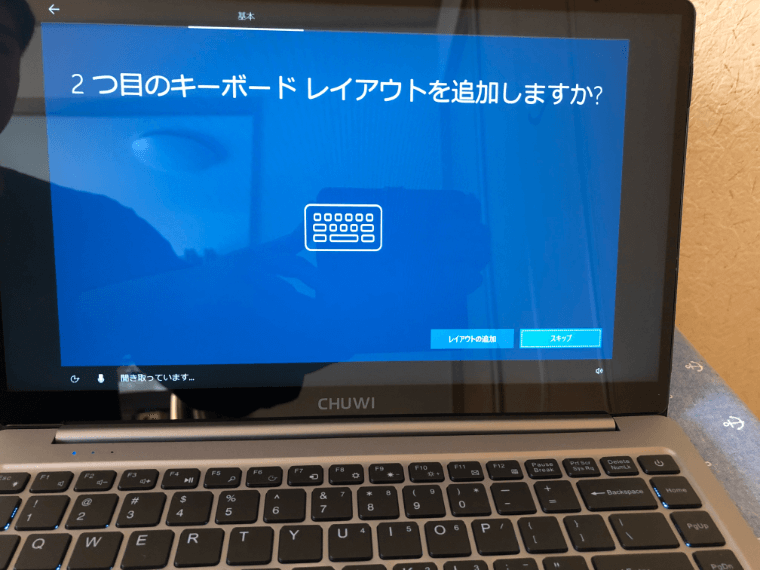
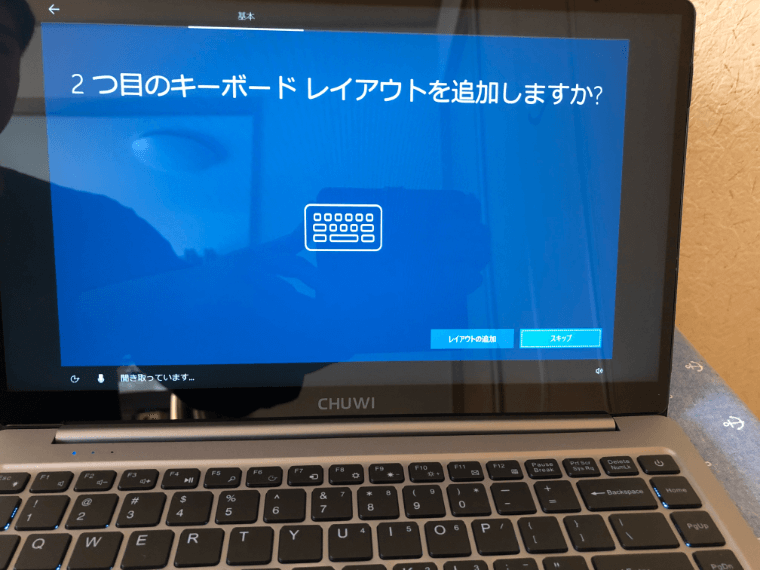
無線ネットワークの設定ですね!
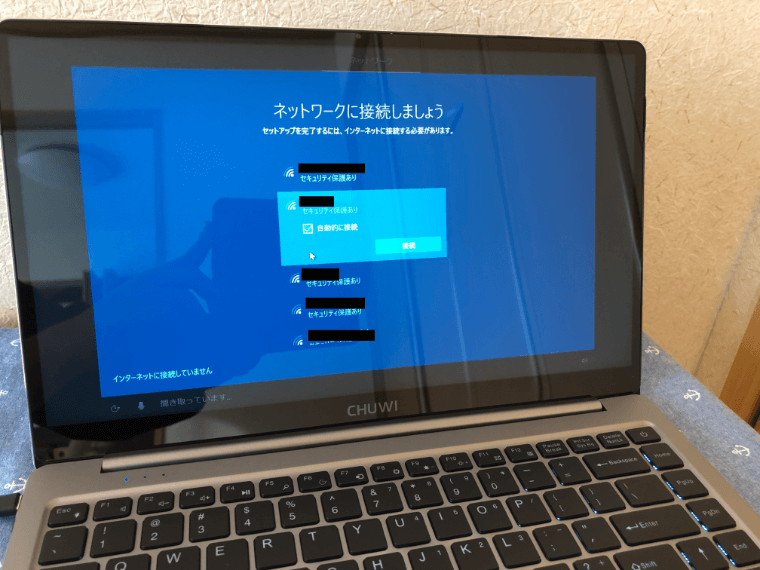
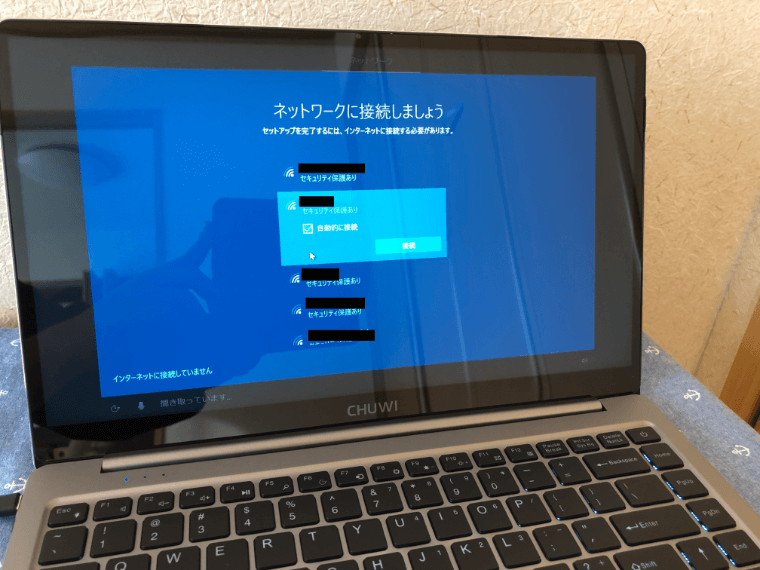
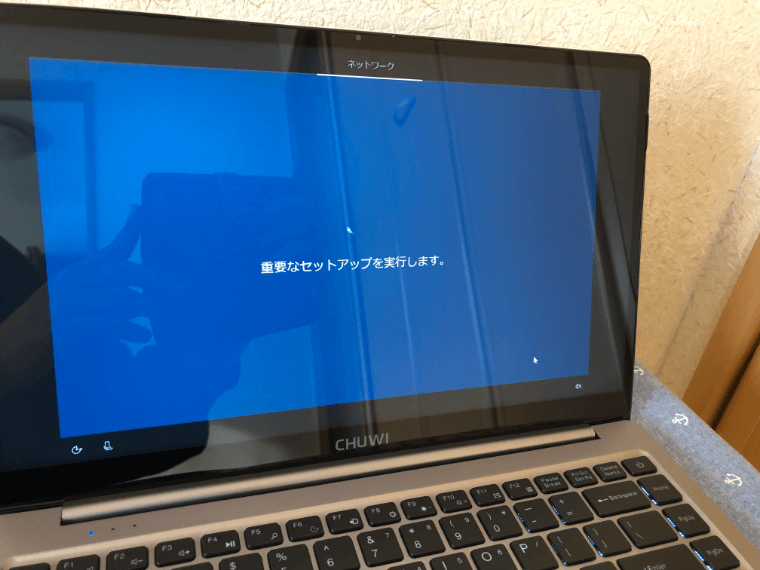
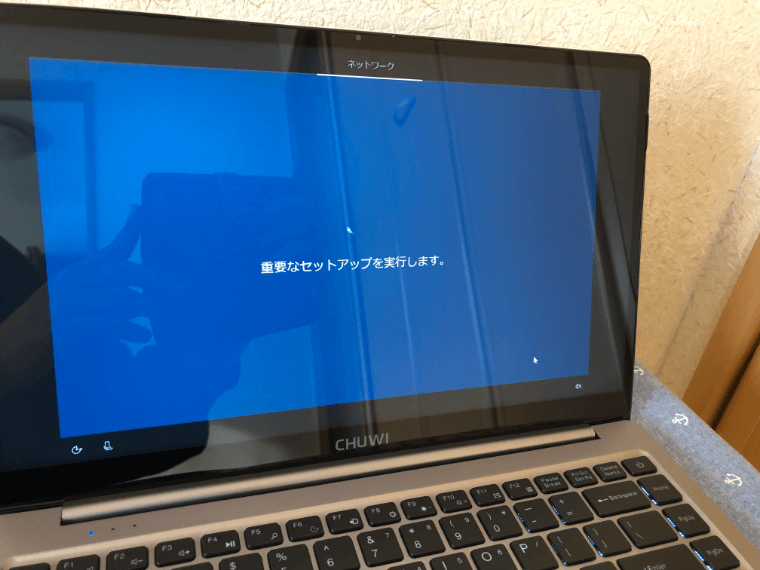
同意して先に進みましょう!
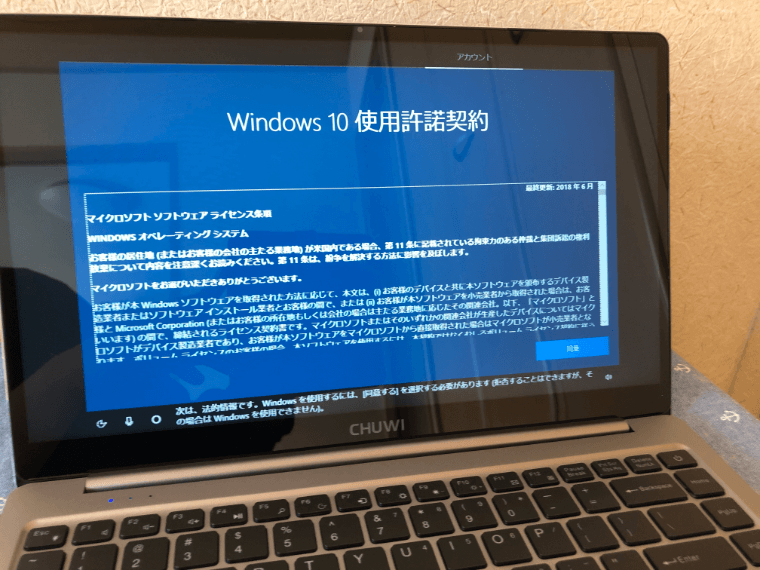
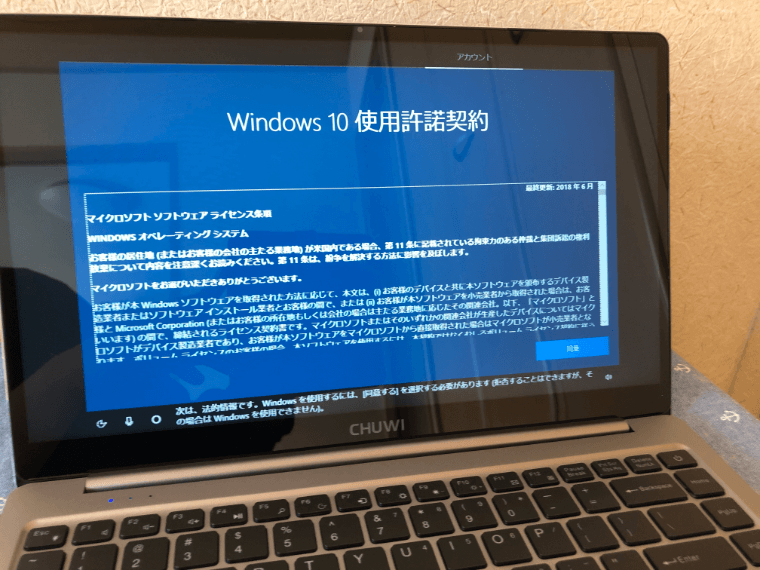
私はいつもオフラインアカウント!
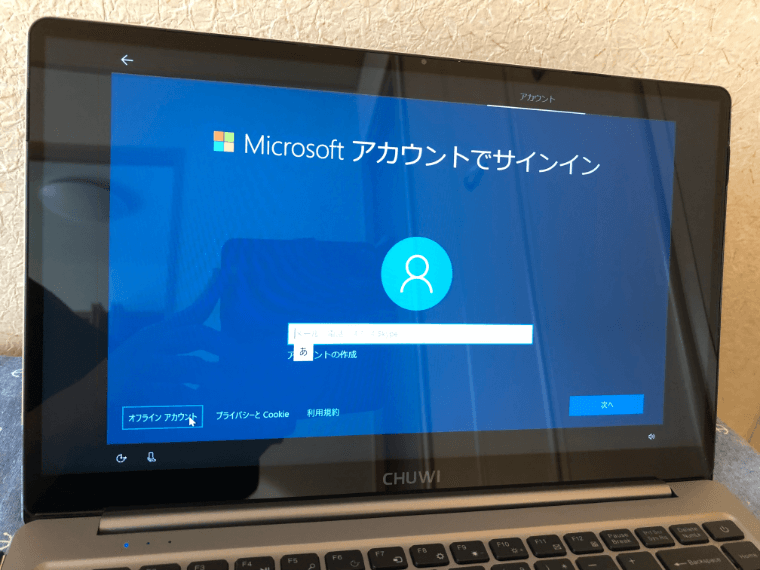
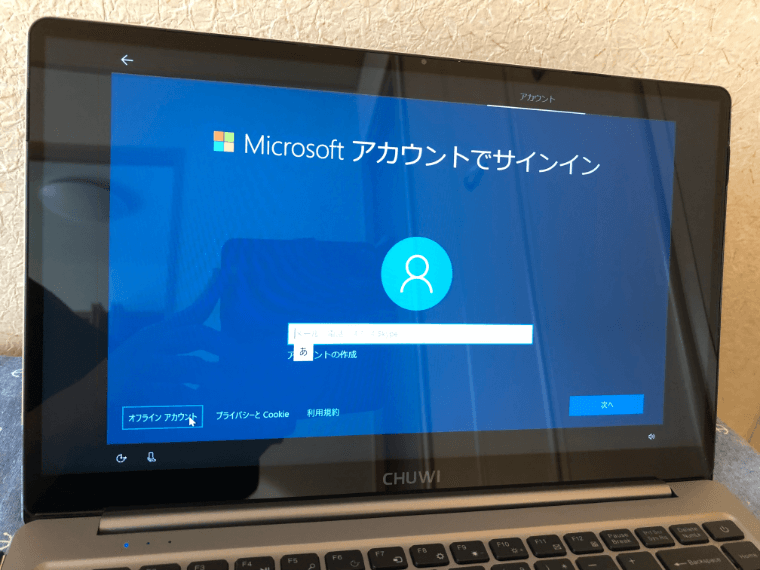
ユーザー名の設定です
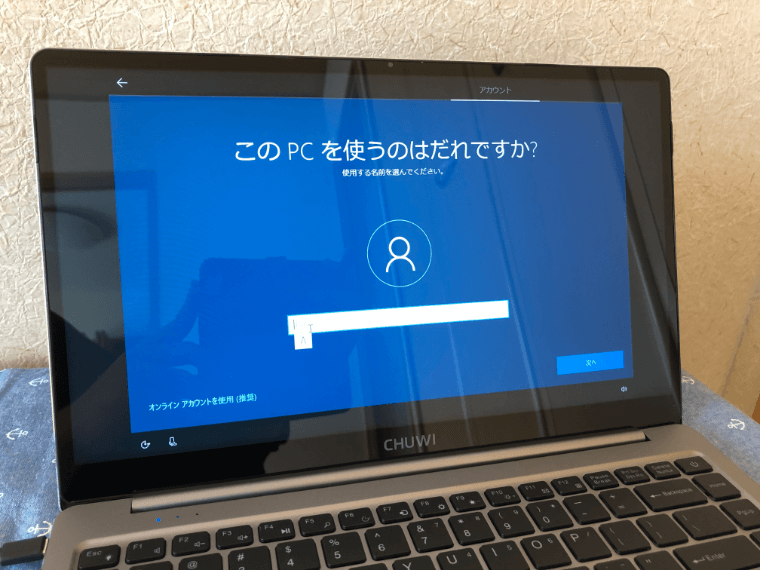
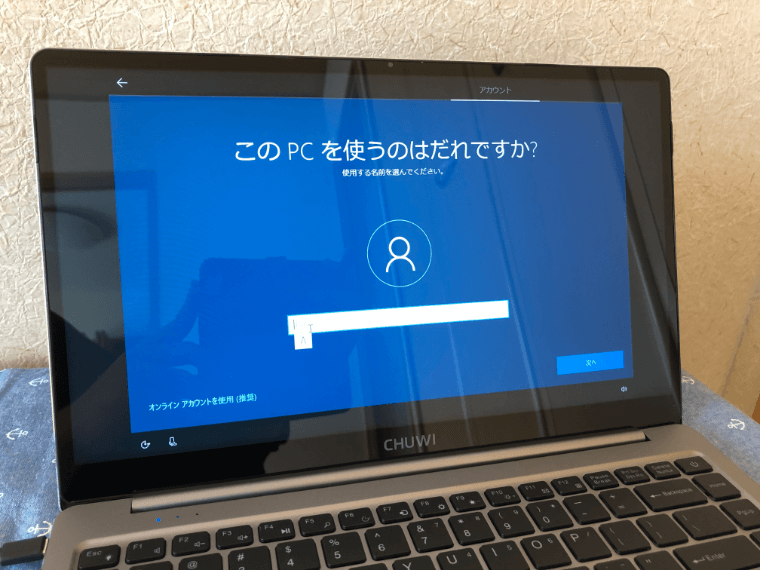
セキュリティ大切なのでしっかりパスワードを!
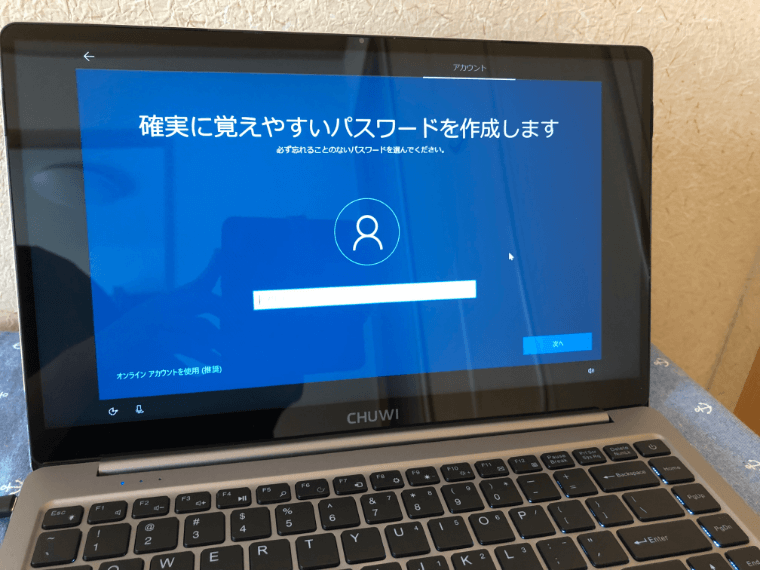
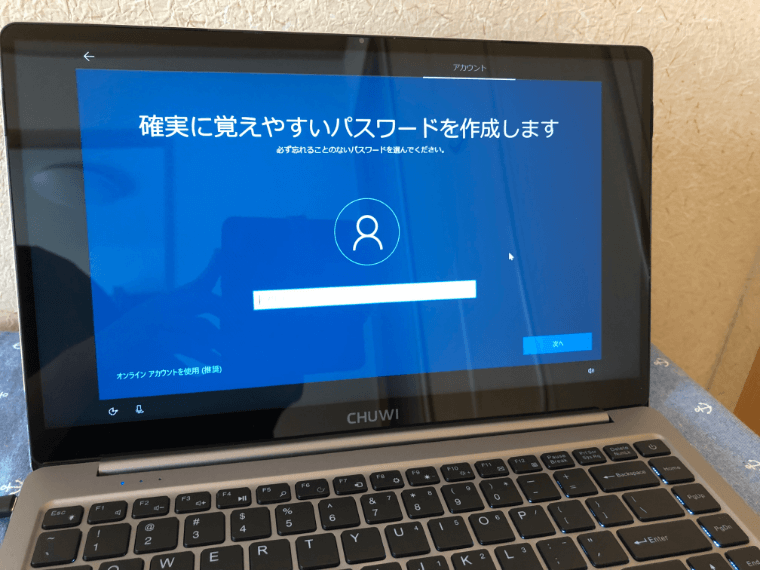
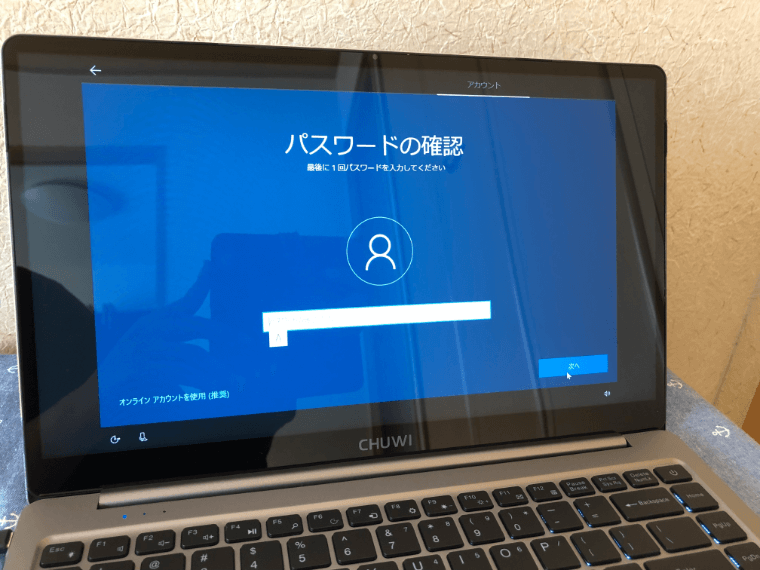
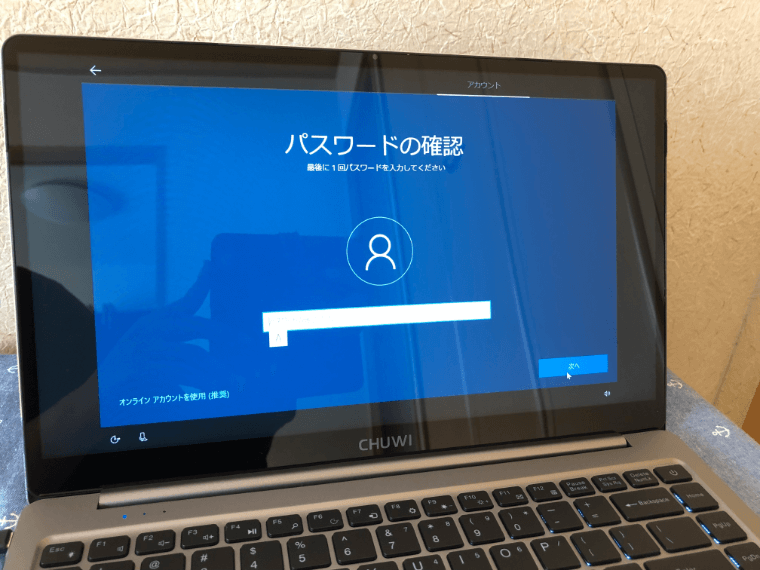
パスワードを忘れたとき用の質問です!
質問が微妙でしかも3つも設定しなければ行けないのが地味に辛いですw
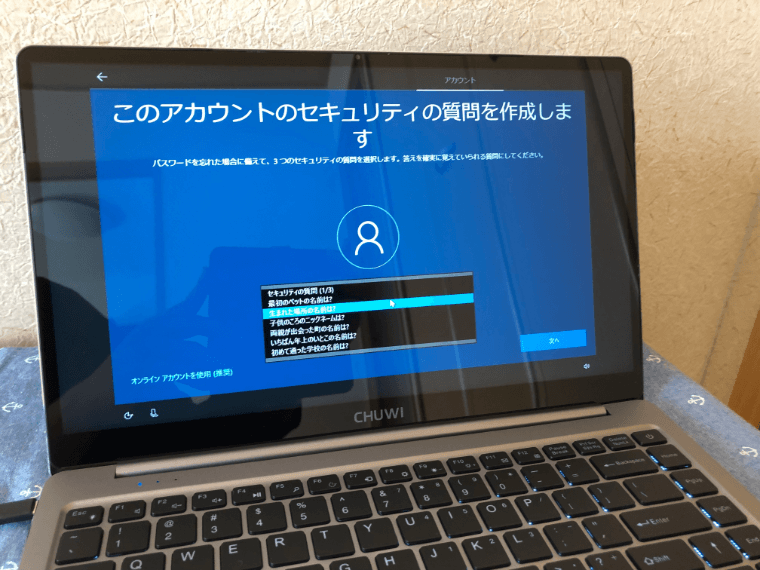
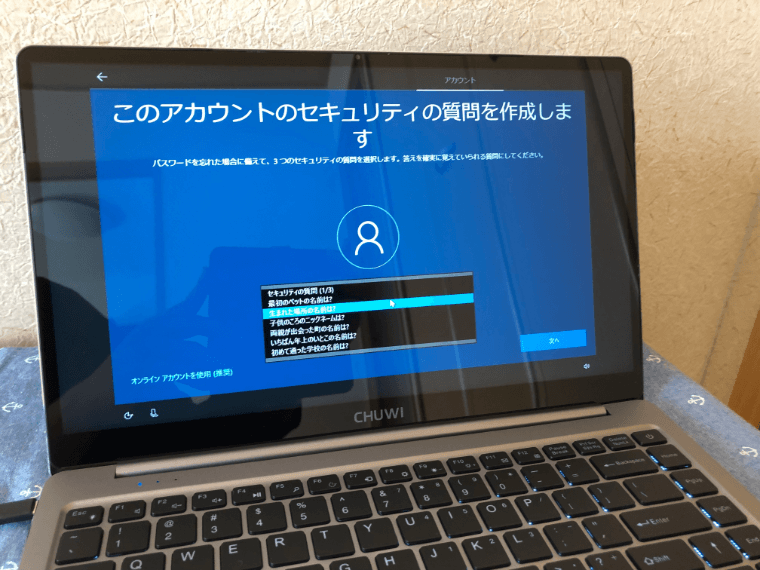
この辺は適当にw
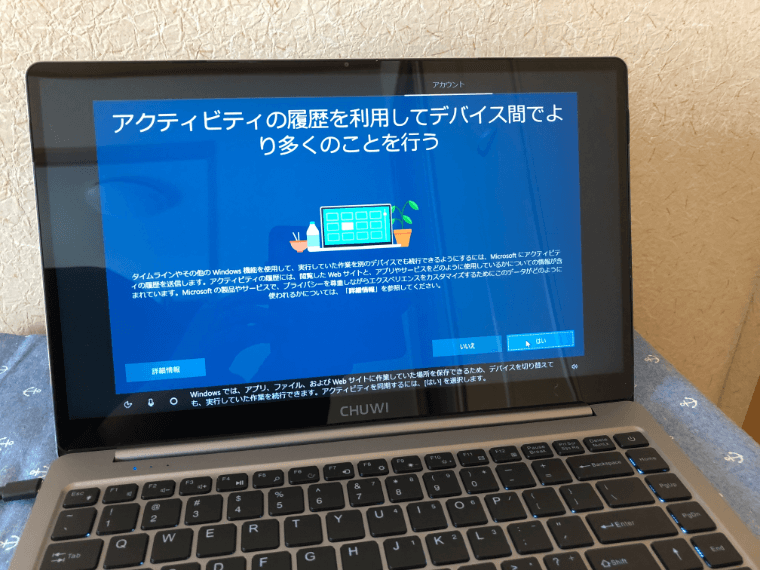
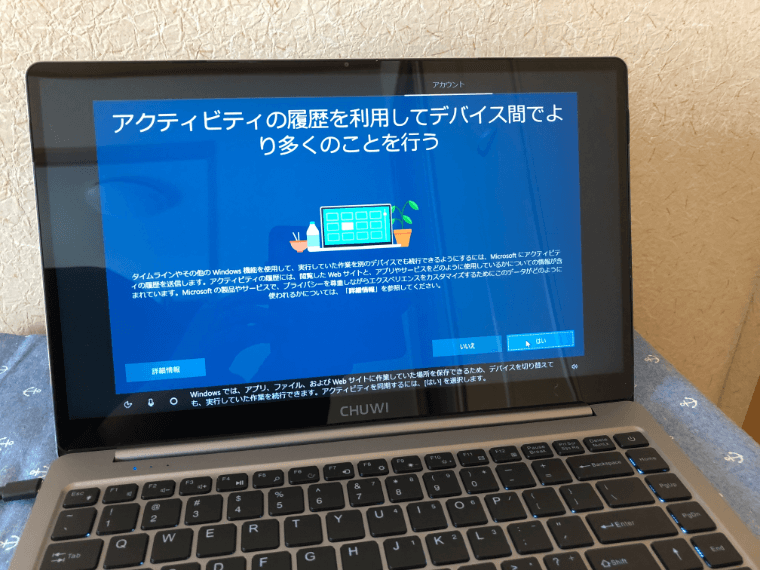
いらないので拒否りましたw
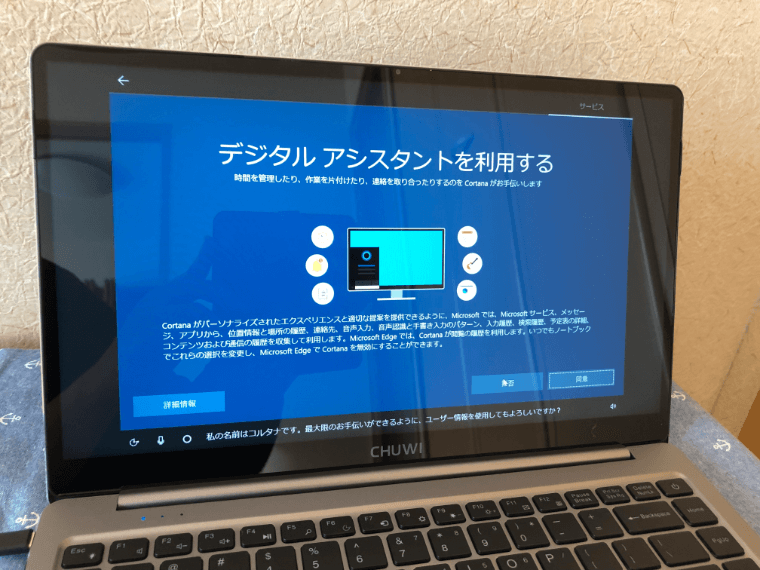
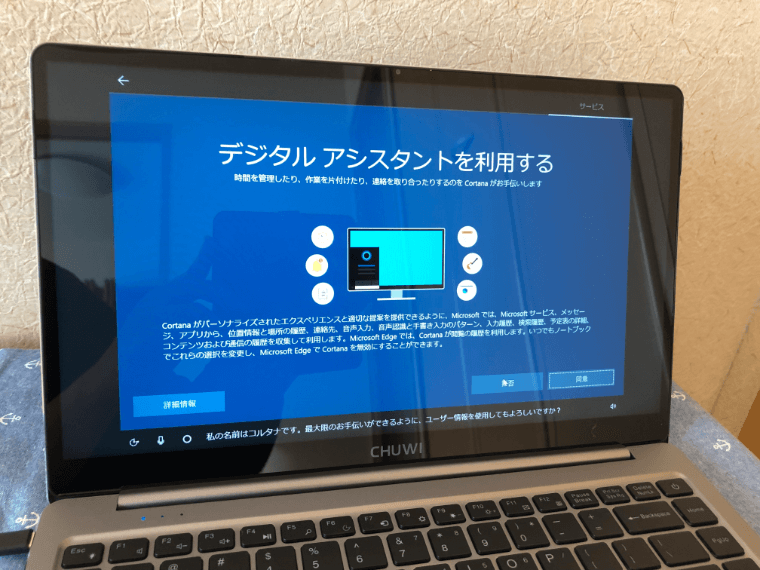
位置情報とかなんとなく怖いので拒否しますw
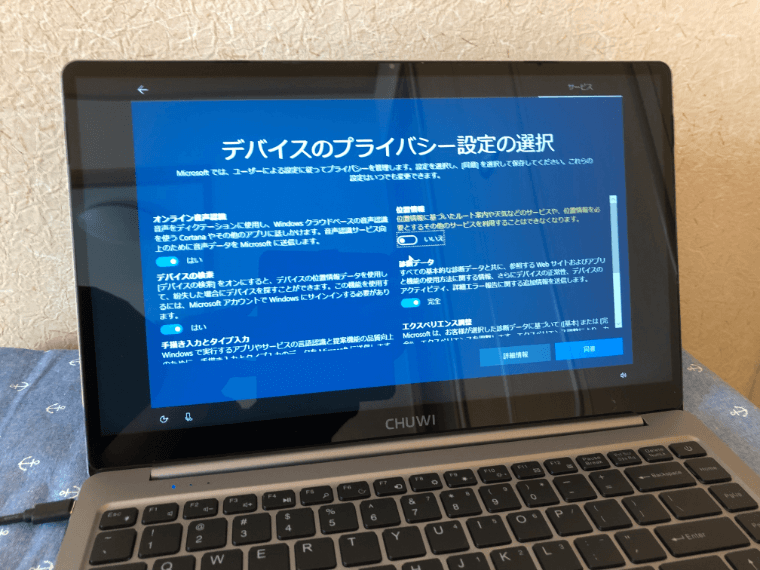
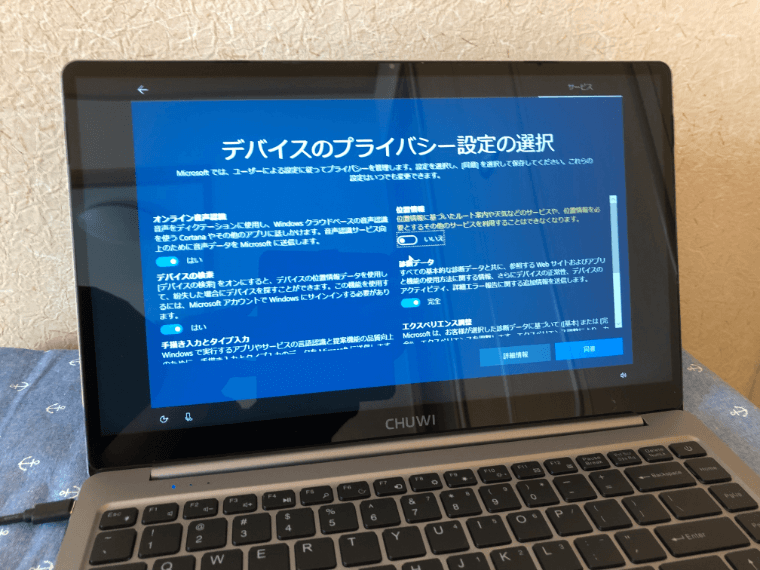
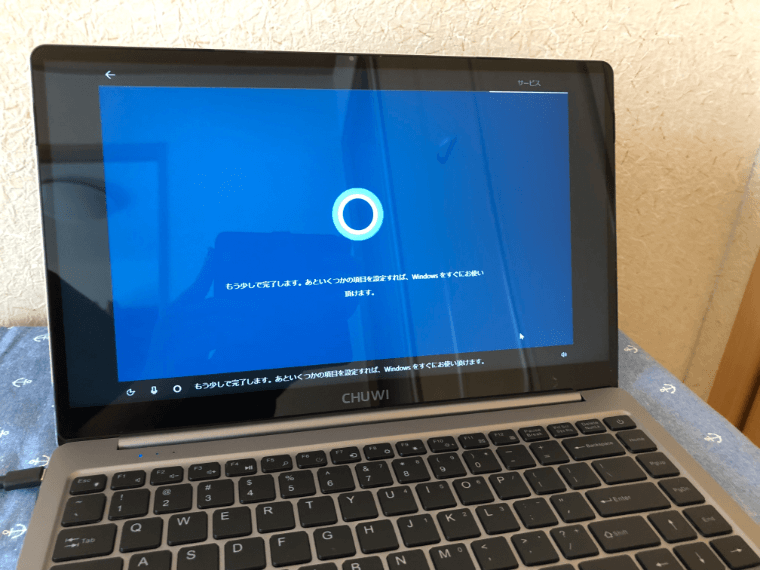
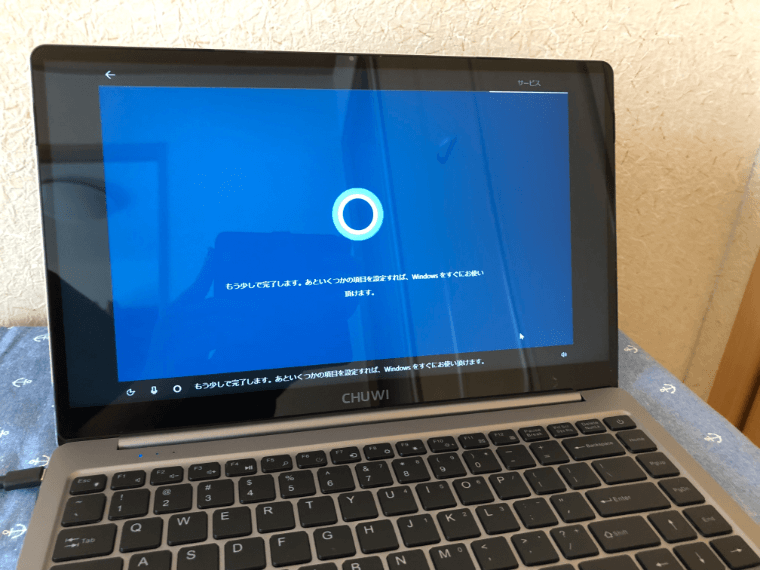
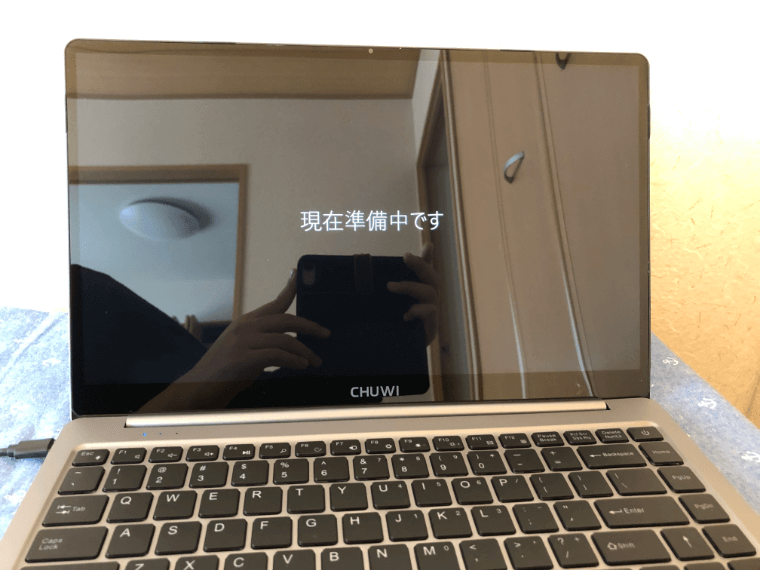
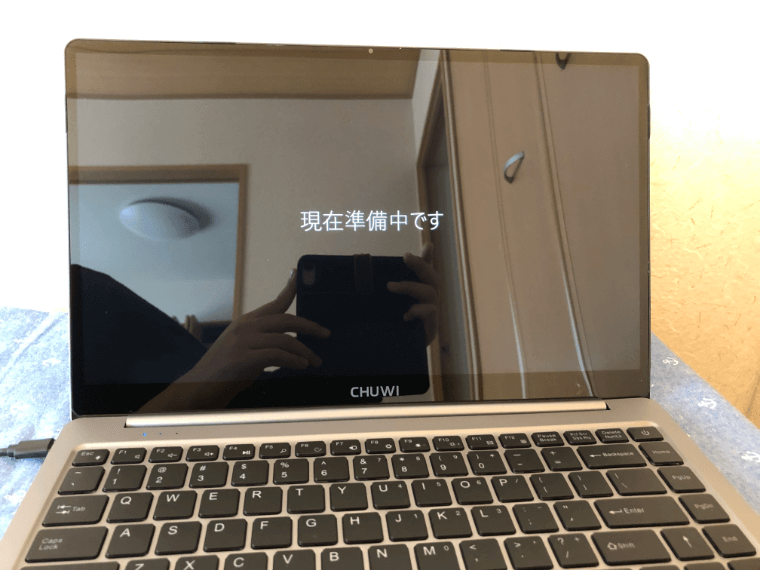
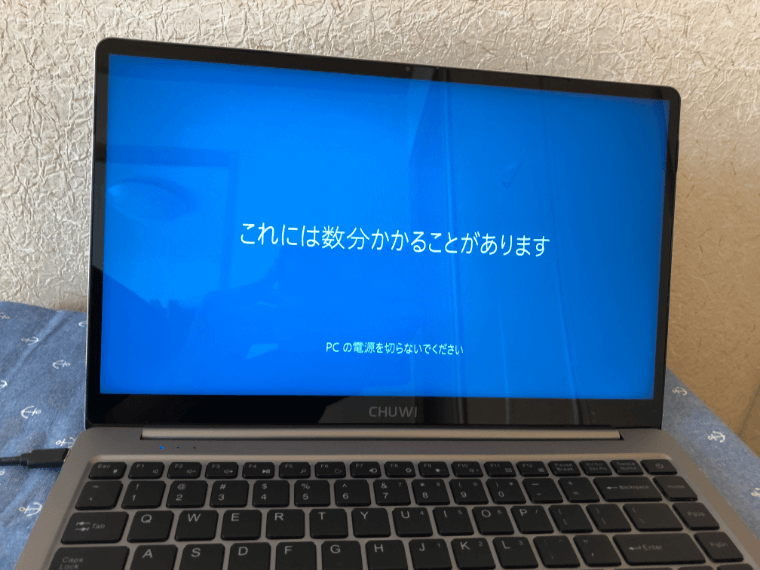
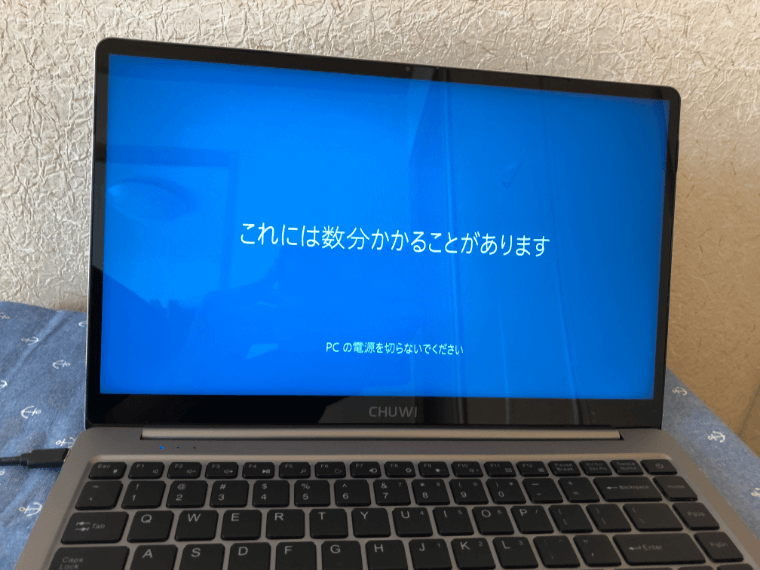
日本語を選択して終わりですね(*´∀`*)
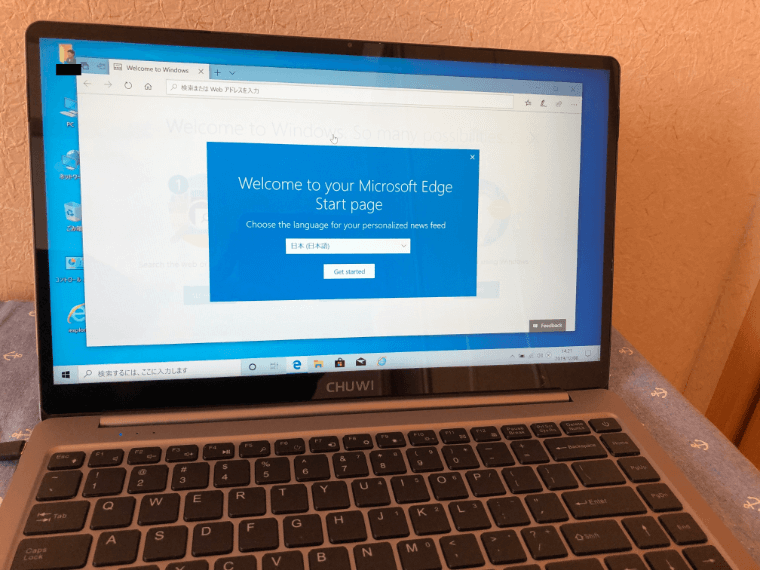
LapBook Pro 14.1型のレビュー!コスパ抜群でサブ機におすすめ!【CHUWI】のまとめ
- 30,000円台中盤、タイムセールだと30,000円を切ることがある。それでこの性能は破格。
- 256GBのSSD、CPUはCeleron N4100、8GBのメモリとコスパ抜群(この価格帯だとCeleronではなくてAtomが多い)
- ブログやったりネットサーフィンするのだったら全く性能不足を感じさせない。快適♪
- 入出力のポートが少ない、純正しか充電器が使えないなどのデメリットもあるが、価格と性能を考えれば十分許容範囲!
もっと性能がいいパソコンが欲しい!でも安く欲しい!
という人は「コスパ良いおすすめパソコンの紹介【AMDのRyzen搭載がお得】」の記事へ